php小編子墨來為大家介紹一下Win11自備遠端桌面的使用方法。遠端桌面是一種便捷的功能,可讓使用者在不同裝置之間輕鬆遠端控制桌面。在Win11中,遠端桌面已經內建,方便使用者進行遠端操作。接下來,我們將詳細介紹Win11自備遠端桌面的使用教學課程,幫助您快速上手並充分利用這項功能。讓我們一起來看看吧!
一、前期準備
因加入秘鑰無法上傳,升級秘鑰和啟動秘鑰自行去百度或私訊
方法一:同同一個區域網路
1、首先,按鍵盤上的Win 鍵,或點選工作列上的「Windows開始標誌」。
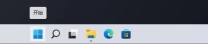
2、開啟的開始功能表中,點選已固定套用下的設定。
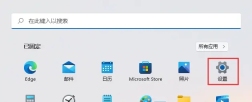
3、Windows系統設定窗口,右邊點擊關於(裝置規格、重新命名電腦、Windows 規格)。
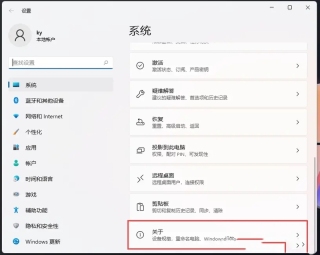
4、目前路徑為:系統》關於,相關設定下,點選遠端桌面(從另一台裝置控制此裝置)。

5、滑動滑桿,就可以將遠端桌面(使用遠端桌面應用程式從另一個裝置連接並使用該電腦)開啟。
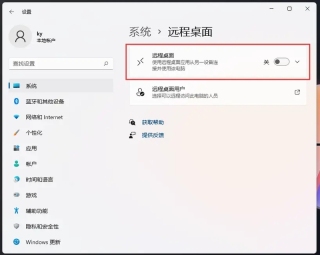
6、彈出的遠端桌面設定窗口,點選確認啟用遠端桌面。

7、Win11遠端桌面,就可以成功開啟。

方法二:在不同區域網路內遠端
前置準備
將目前區域網路下配置為設定靜態ip。
1、先查詢出原來的ip。
2、將原來的ip設定為靜態ip。
【路由器轉送】(路由器要有公網ip)
1、在電腦中登入路由器,開啟路由器的進階設置,點選DHCP靜態IP分配,將電腦的IP位址固定,筆者這裡綁定為192.168.31.100,通常綁定預設的就可以。
2、點選高級設置,配置映射。
新增連接埠轉送規則

往下拉開啟DMZ,輸入第一步驟中電腦綁定的IP位址。

以上是win11自備遠端桌面怎麼用? win11自備遠端桌面怎麼用教學的詳細內容。更多資訊請關注PHP中文網其他相關文章!
 Logitech正在悄悄地提高價格Apr 23, 2025 am 03:02 AM
Logitech正在悄悄地提高價格Apr 23, 2025 am 03:02 AMLogitech悄悄地提高了許多產品的價格,理由沒有具體的原因。 觀察者註意到,各種物品的價格最多上漲了25%,這強烈表明,正在進行的美國關稅對從中國進口的商品的影響,Logitech的主要製造商
 如何從自動安裝設備驅動程序中停止Windows 11Apr 23, 2025 am 01:02 AM
如何從自動安裝設備驅動程序中停止Windows 11Apr 23, 2025 am 01:02 AM安全更新Windows硬件驅動程序的唯一方法 想要更新電腦的硬件驅動程序?請從Windows更新或設備製造商的網站獲取驅動程序更新。 文章在進行以下更改之前,務必創建一個系統還原點。如果出現問題,這將更容易撤消更改。 使用“設置”關閉自動設備驅動程序安裝 阻止Windows 11自動安裝設備驅動程序的一種方法是切換“設置”中的一個選項。為此,請按Windows i啟動“設置”。在左側邊欄中,選擇“系統”。在右側窗格底部,選擇“關於”。 選擇“設備規格”。在展開的部分中,選擇“高級系統設置”。 在
 清除Windows 11上剪貼板的8種方法Apr 21, 2025 pm 12:13 PM
清除Windows 11上剪貼板的8種方法Apr 21, 2025 pm 12:13 PM本指南提供了清除Windows 11剪貼板的多種方法,以確保您的複制數據保持私密。 您的剪貼板存儲各種項目,包括文本,圖像和視頻。 讓我們探索幾種刪除其內容的方法。 方法1:
 Logitech' s G515 LightSpeed鍵盤是25%的折扣Apr 21, 2025 pm 12:06 PM
Logitech' s G515 LightSpeed鍵盤是25%的折扣Apr 21, 2025 pm 12:06 PMLogitech G515 Lightspeed TKL 機械遊戲鍵盤評測 Logitech G515 Lightspeed TKL 採用低剖面按鍵,其手感與 Apple Magic Keyboard 非常相似,但額外配備了機械開關,整體纖薄,並擁有可充電電池。 亞馬遜鏈接 這款鍵盤非常適合兼顧工作和遊戲的用戶。亞馬遜目前售價 119.99 美元,低於原價 159.99 美元,此前僅有一次達到此價格。 G515 Lightspeed TKL 尺寸纖巧,長 14.49 英寸,寬 5.91 英寸,
 如何啟用TPM 2.0獲取Windows 11Apr 21, 2025 am 11:17 AM
如何啟用TPM 2.0獲取Windows 11Apr 21, 2025 am 11:17 AM由於默認情況下禁用了簡單的BIOS設置:TPM 2.0,許多具有功能強大台式機的用戶最初從升級到Windows 11被阻止。 本指南說明瞭如何啟用它。 檢查TPM兼容性 Windows具有內置工具t
 如何在桌面上下載網站作為應用Apr 21, 2025 am 10:37 AM
如何在桌面上下載網站作為應用Apr 21, 2025 am 10:37 AM快速訪問您喜歡的網站:將網站添加到桌面的兩種方法 厭倦了在書籤上狩獵? Windows提供了簡單的方法,可以將經常訪問的網站直接添加到您的桌面以即時訪問。本指南詳細詳細介紹了TW
 在Windows 11上打開'運行對話框”的8種方法Apr 20, 2025 am 06:01 AM
在Windows 11上打開'運行對話框”的8種方法Apr 20, 2025 am 06:01 AMWindows 11 的運行對話框 (Run) 提供了快速訪問各種系統功能和已安裝應用程序的便捷途徑。啟動此對話框的方法很簡單,只需使用鍵盤快捷鍵或選擇菜單項即可。本文將介紹幾種啟動此實用工具的方法。 使用鍵盤快捷鍵打開運行對話框 在 Windows 11 上啟動運行對話框最快捷的方法是使用鍵盤快捷鍵。此方法可在瞬間打開對話框。 為此,請按下鍵盤上的 Windows R 鍵。 無論您當前在電腦上的哪個位置,Windows 11 都會立即打開運行對話框。然後,您可以輸入要啟動的實用程序的名稱。
 三星的32英寸Odyssey G7 IPS遊戲顯示器今天可享受270美元的折扣Apr 20, 2025 am 03:01 AM
三星的32英寸Odyssey G7 IPS遊戲顯示器今天可享受270美元的折扣Apr 20, 2025 am 03:01 AM三星Odyssey G7 (G70D) 32英寸電競顯示器特惠促銷! 原價$800,現價僅需$530,節省$270!這款Odyssey G7電競顯示器擁有4K分辨率、IPS面板、144Hz刷新率、AMD FreeSync Premium支持以及智能Tizen功能。 三星官網售價$530 如果您需要一款支持高刷新率遊戲的顯示器,這款三星32英寸Odyssey G7顯示器是您的理想選擇。目前正在促銷,價格為$530,比原價低$270,並配備4K分辨率、IPS面板和智能軟件功能。 32英寸Odyss


熱AI工具

Undresser.AI Undress
人工智慧驅動的應用程序,用於創建逼真的裸體照片

AI Clothes Remover
用於從照片中去除衣服的線上人工智慧工具。

Undress AI Tool
免費脫衣圖片

Clothoff.io
AI脫衣器

Video Face Swap
使用我們完全免費的人工智慧換臉工具,輕鬆在任何影片中換臉!

熱門文章

熱工具

MantisBT
Mantis是一個易於部署的基於Web的缺陷追蹤工具,用於幫助產品缺陷追蹤。它需要PHP、MySQL和一個Web伺服器。請查看我們的演示和託管服務。

SAP NetWeaver Server Adapter for Eclipse
將Eclipse與SAP NetWeaver應用伺服器整合。

ZendStudio 13.5.1 Mac
強大的PHP整合開發環境

VSCode Windows 64位元 下載
微軟推出的免費、功能強大的一款IDE編輯器

SublimeText3 Linux新版
SublimeText3 Linux最新版





